Word2007文档中如何批量替换某文字字体
因为样式需要,我们可能需要对word文档中的某些关键词字体进行个性化设置,如果关键词出现的次数太多,那一个一个改起来还真是费劲,今天我就介绍一种可以批量替换某文字字体的方法。
还有这种情况你是否也遇到过?如果Word文档的默认字体是雅黑字体,输入中文的双引号时显示为与英文双引号一样的直引号,不能分出左右引号。如果想让Word文档中的字体显示为雅黑,但引号显示为正常的中文左右引号,该怎么办呢?下面我们介绍一个查找选定Word文档中所有引号并替换成宋体中文引号的小技巧。
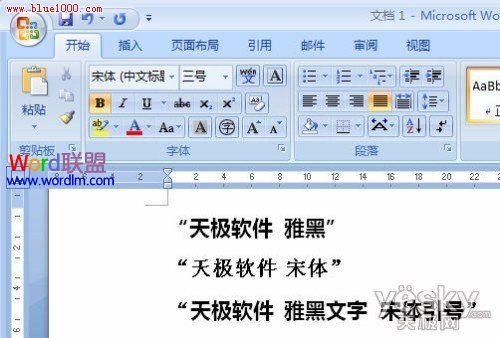
按"Ctrl+F"组合键,在弹出的"查找和替换"窗口的"查找内容"中输入[""],点击"阅读突出显示"右边的小三角,选择"全部突出显示",再点击"更多"按钮,勾选"使用通配符"。
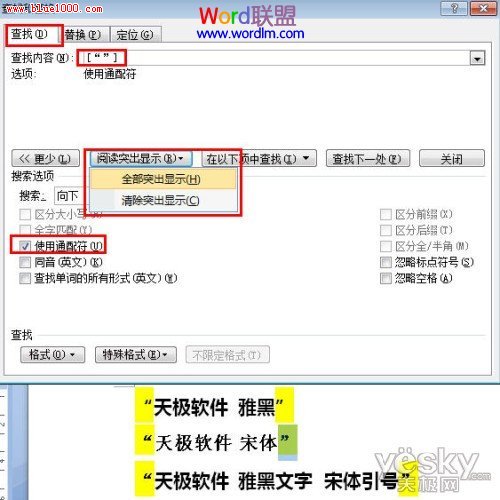
然后点击"在以下项中查找"右边的小三角,选择"主文档"。
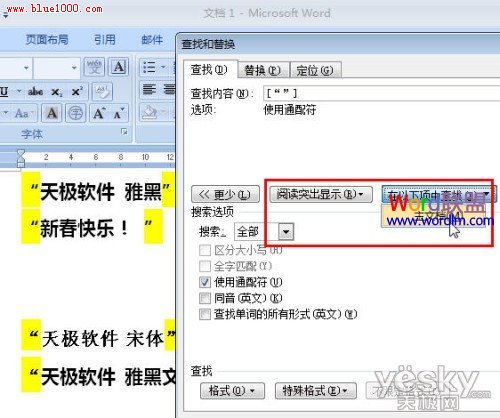
现在所有双引号已经被选中。

现在,在"开始"选项卡中的字体设置中选择"宋体"即可。
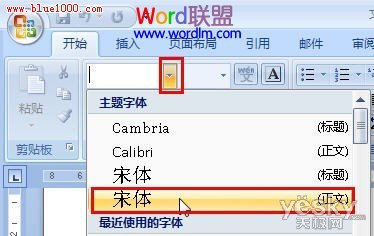
看!现在所有的双引号都变成我们习惯的可以区分左右的宋体格式双引号了!

栏 目:office激活
本文地址:https://www.fushidao.cc/wangzhanyunying/18084.html
您可能感兴趣的文章
- 06-25office2021永久免费激活方法
- 06-25office专业增强版2021激活密钥2023密钥永久激活 万能office2021密钥25位
- 06-25office2021年最新永久有效正版激活密钥免费分享
- 06-25最新office2021/2020激活密钥怎么获取 office激活码分享 附激活工具
- 06-25office激活密钥2021家庭版
- 06-25Office2021激活密钥永久最新分享
- 06-24Word中进行分栏文档设置的操作方法
- 06-24Word中进行文档设置图片形状格式的操作方法
- 06-24Word中2010版进行生成目录的操作方法
- 06-24word2007中设置各个页面页眉为不同样式的操作方法


阅读排行
推荐教程
- 11-30正版office2021永久激活密钥
- 11-25怎么激活office2019最新版?office 2019激活秘钥+激活工具推荐
- 11-22office怎么免费永久激活 office产品密钥永久激活码
- 11-25office2010 产品密钥 永久密钥最新分享
- 11-22Office2016激活密钥专业增强版(神Key)Office2016永久激活密钥[202
- 11-30全新 Office 2013 激活密钥 Office 2013 激活工具推荐
- 11-25正版 office 产品密钥 office 密钥 office2019 永久激活
- 11-22office2020破解版(附永久密钥) 免费完整版
- 11-302023 全新 office 2010 标准版/专业版密钥
- 03-262024最新最新office365激活密钥激活码永久有效






